
Ajouter une Like Box / Fan Box Facebook sur WordPress peut transformer votre engagement numérique 🚀. Que vous cherchiez à étendre votre communauté ou simplement à augmenter la visibilité de votre page Facebook, cette fonctionnalité est un atout précieux 🌟. Dans cet article, nous vous guiderons pas à pas à travers le processus d’ajout d’une Like Box Facebook à votre site WordPress, vous permettant ainsi de connecter directement avec vos visiteurs et de booster votre interaction sociale 🤝💬. Prêt à rendre votre site plus interactif et connecté ? Plongeons dans le vif du sujet !
Objectif
👇L’objectif de cet article est de fournir un guide pas à pas sur l’ajout d’une Like Box Facebook à votre site WordPress. ✨ Nous couvrirons tout, depuis la récupération du code nécessaire sur Facebook jusqu’à son insertion dans votre site WordPress. 😇 Que vous cherchiez à améliorer l’engagement sur votre page, à augmenter le nombre de “J’aime”, ou simplement à intégrer plus étroitement vos efforts de réseautage social avec votre site web, ce guide vous aidera à réaliser ces buts de manière efficace et élégante.🌟
Prérequis
- Accès à un compte Facebook : vous devez être administrateur de la page Facebook que vous souhaitez lier.
- Accès administratif à WordPress : pour ajouter des widgets et modifier le code HTML/JavaScript.
- Connaissance de base en HTML : utile pour comprendre et manipuler les codes fournis par Facebook.
Une solution clés en main pour créer un site WordPress ?
LWS vous conseille sa formule d’hébergement WordPress en promotion à -20% (offre à partir de 3,99€ par mois au lieu de 4,99 €). Non seulement les performances sont au rendez-vous mais vous profitez en plus d’un support exceptionnel.
Quels sont les avantages d’ajouter une boîte de J’aime Facebook sur votre site WordPress ?
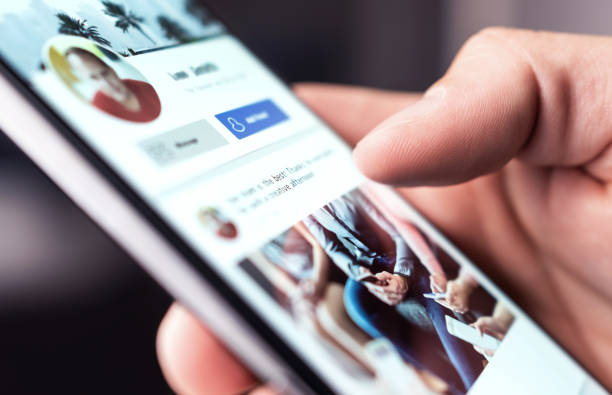 L’ajout d’une boîte de J’aime (Like Box) Facebook sur un site WordPress présente plusieurs avantages, tant pour les blogs que pour les sites e-commerce.
L’ajout d’une boîte de J’aime (Like Box) Facebook sur un site WordPress présente plusieurs avantages, tant pour les blogs que pour les sites e-commerce.
Pour les blogs WordPress
- Augmentation de l’engagement : la Like Box permet aux visiteurs de votre blog de voir combien de personnes aiment votre page Facebook, ce qui peut encourager plus d’utilisateurs à interagir avec vos contenus. Cela crée une communauté autour de votre blog et augmente l’engagement des visiteurs.
- Facilité de partage : avec une Like Box, les lecteurs peuvent aimer votre page sans quitter votre site, ce qui facilite le partage de vos articles et augmente la visibilité de votre contenu sur Facebook.
- Cohérence de la marque : intégrer des éléments de réseaux sociaux sur votre site renforce l’identité de votre marque en ligne et crée une expérience plus intégrée pour les utilisateurs.
Pour les sites e-commerce
- Confiance et crédibilité : les potentiels acheteurs sont souvent rassurés en voyant que d’autres ont aimé votre page Facebook, ce qui peut augmenter la confiance et conduire à des conversions plus élevées.
- Publicité sociale gratuite : chaque fois qu’un visiteur aime votre page via la Like Box, cette action peut apparaître sur son fil d’actualités Facebook, offrant ainsi une forme de publicité gratuite et augmentant la portée de votre marque.
- Engagement accru : une connexion directe avec Facebook encourage les interactions et peut mener à une fidélisation accrue de la clientèle. Les clients peuvent suivre les mises à jour de produits et les annonces spéciales facilement, ce qui peut stimuler les ventes répétées.
Besoin d’un hébergeur pour votre site ?
LWS vous conseille sa formule d’hébergement web en promotion à -25% (offre à partir de 1,49€ par mois au lieu de 1,99 €). Non seulement les performances sont au rendez-vous mais vous profitez d’un support exceptionnel.
Comment ajouter une Like Box / Fan Box Facebook sur WordPress ?
Il existe deux façons principales d’ajouter une Like Box Facebook sur WordPress. La première consiste à se servir d’une extension dédiée, tandis que la seconde exige d’utiliser du code. Dans cet article, nous allons dévoiler uniquement la méthode qui consiste à utiliser un plugin.
Cela, parce que c’est la méthode la plus facile et elle ne nécessite pas d’intégrer de nouveau code dans les fichiers source de WordPress. Vous êtes donc à l’abri des pannes qui peuvent affecter votre site et gêner le flux de travail.
Le plugin qui permet d’ajouter une Like Box même lorsque vous n’avez pas des compétences spécifiques est sans doute Smash Balloon. Dans cet article, nous nous servons de la version gratuite de l’extension. Elle peut largement suffire si vous souhaitez simplement afficher la boîte J’aime dans votre site.
Cependant, vous pouvez à n’importe quel moment mettre à niveau l’extension si vous voudrez bénéficier des fonctionnalités supplémentaires, comme l’affichage de la chronologie de publications, d’une galerie de vos photos Facebook ou vos vidéos.
Voici donc comment vous procéder en quelques étapes simples.
Étape 1 : installer le plugin Smash Balloon sur votre site
Connectez-vous à votre espace d’administration WordPress avec les privilèges d’un administrateur. Ensuite, naviguez jusqu’à la section « Extensions › ajouter une extension ». Vous serez redirigé vers le répertoire de plugins WordPress.
Utilisez la barre de recherche pour trouver ce module. Une fois que vous l’avez trouvé, procédez à l’installation. Si vous avez des difficultés à installer une extension WordPress, suivez notre article qui vous explique comment installer un plugin WordPress.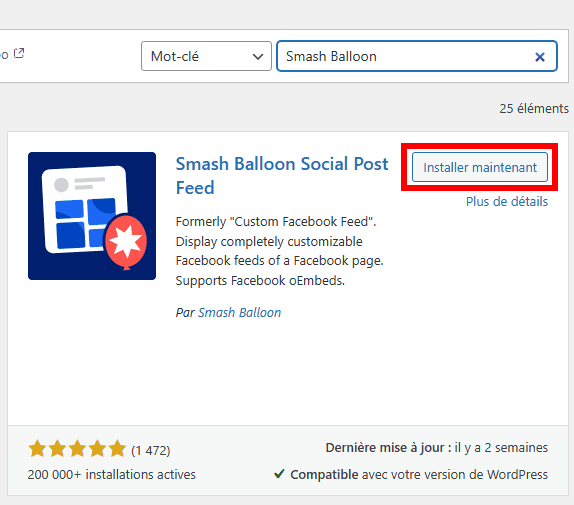 Après l’installation effective de l’extension, vous devez passer à une autre étape.
Après l’installation effective de l’extension, vous devez passer à une autre étape.
Étape 2 : connecter votre compte Facebook et Smash Balloon
Depuis le menu latéral de gauche, accédez à la section « Facebook Feed › tous les flux ».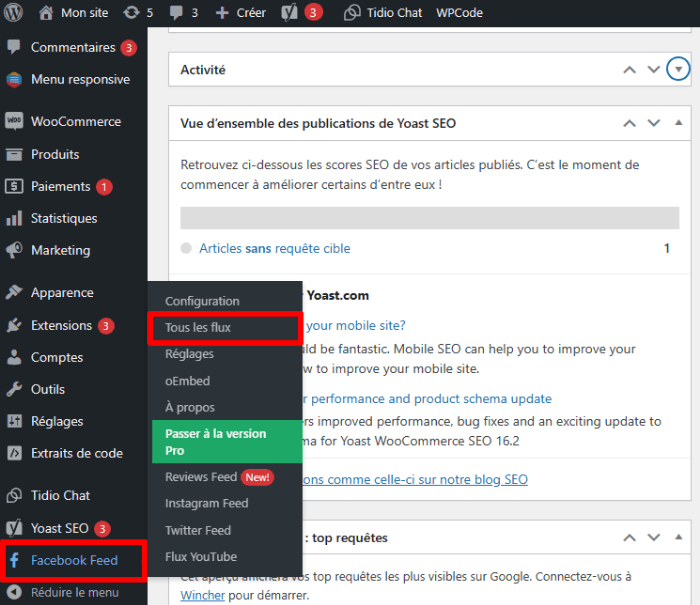 Cela vous redirige vers une nouvelle interface où Smash Balloon affiche tous les flux que vous avez ajoutés à votre site. Pour continuer, cliquez sur le bouton « Ajouter ».
Cela vous redirige vers une nouvelle interface où Smash Balloon affiche tous les flux que vous avez ajoutés à votre site. Pour continuer, cliquez sur le bouton « Ajouter ».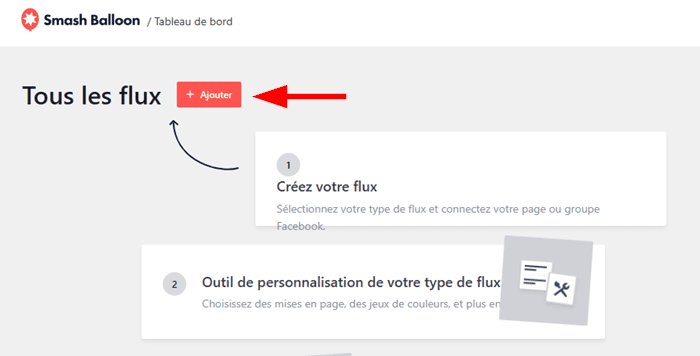 Une nouvelle interface vous sera présentée. Vous devez choisir le type de flux que vous souhaitez intégrer dans votre site WordPress. Sélectionnez l’option « Chronologie » puis cliquez sur le bouton « Suivant ».
Une nouvelle interface vous sera présentée. Vous devez choisir le type de flux que vous souhaitez intégrer dans votre site WordPress. Sélectionnez l’option « Chronologie » puis cliquez sur le bouton « Suivant ».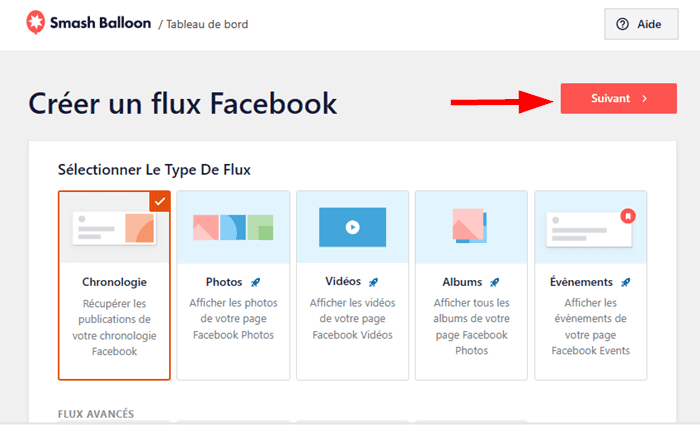 Cela vous redirige vers une nouvelle interface. Vous devez ajouter une source de flux. Pour cela, cliquez sur le bouton « Ajouter ».
Cela vous redirige vers une nouvelle interface. Vous devez ajouter une source de flux. Pour cela, cliquez sur le bouton « Ajouter ».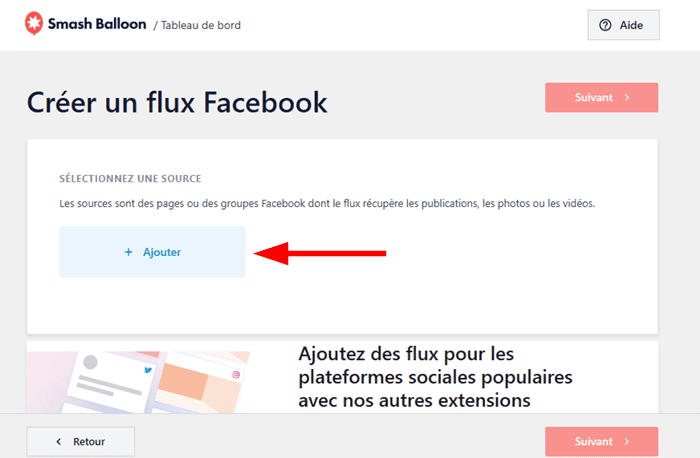 Une fois que vous avez cliqué sur le bouton indiqué, une nouvelle interface vous sera présentée. Pour le type de source, sélectionnez l’option « Page ». Ensuite, cliquez sur le bouton « Connectez-vous à Facebook ».
Une fois que vous avez cliqué sur le bouton indiqué, une nouvelle interface vous sera présentée. Pour le type de source, sélectionnez l’option « Page ». Ensuite, cliquez sur le bouton « Connectez-vous à Facebook ».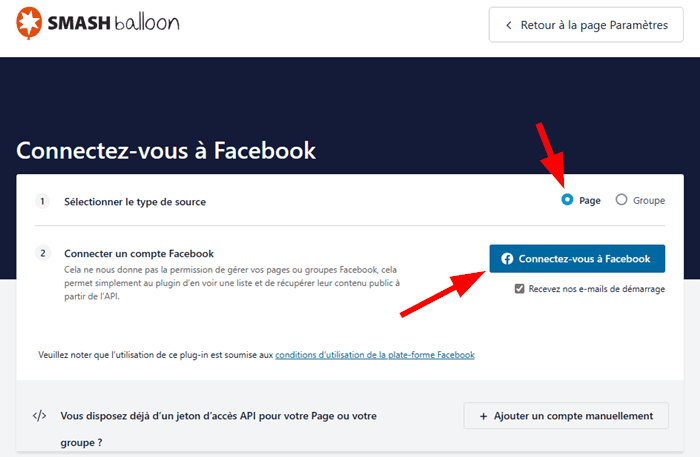 Sur la page suivante, vous devez choisir le compte que vous souhaitez utiliser si vous disposez de plusieurs comptes Facebook connectés sur votre appareil. Ainsi, cliquez sur le bouton « Continuer en tant que… ».
Sur la page suivante, vous devez choisir le compte que vous souhaitez utiliser si vous disposez de plusieurs comptes Facebook connectés sur votre appareil. Ainsi, cliquez sur le bouton « Continuer en tant que… ».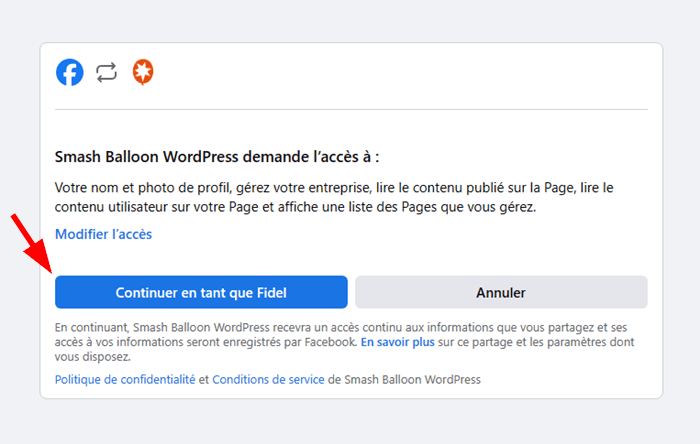 Sur la page suivante, vous devez faire le choix de la page que vous souhaitez utiliser pour ce compte.
Sur la page suivante, vous devez faire le choix de la page que vous souhaitez utiliser pour ce compte. Une fois que vous avez fait le choix de la page à utiliser, vous devez accorder les différentes autorisations requises par Smash Balloon pour interagir à votre page Facebook. Ensuite, vous serez redirigé dans l’interface de configuration de Smash Balloon où la page ajoutée sera affichée.
Une fois que vous avez fait le choix de la page à utiliser, vous devez accorder les différentes autorisations requises par Smash Balloon pour interagir à votre page Facebook. Ensuite, vous serez redirigé dans l’interface de configuration de Smash Balloon où la page ajoutée sera affichée.
Besoin d'une solution de sauvegardes en ligne ?
LWS vous conseille sa formule de sauvegarde Cloud Drive en promotion à -50% (offre à partir de 3,99€ par mois au lieu de 7,99 €). Non seulement vos données sont sauvegardées en France mais vous profitez en plus d’un support exceptionnel.
Étape 3 : personnaliser la Like box Facebook dans Smash Balloon
Cliquez sur la page que vous avez ajoutée, puis sur le bouton « Suivant ».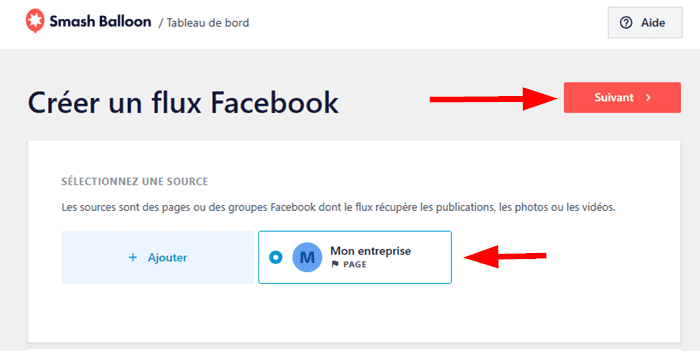 Sur la page suivante, Smash Balloon affiche l’aperçu de la Like Box de la page que vous venez d’ajouter dans la partie de droite et les paramètres de configuration à gauche.
Sur la page suivante, Smash Balloon affiche l’aperçu de la Like Box de la page que vous venez d’ajouter dans la partie de droite et les paramètres de configuration à gauche. 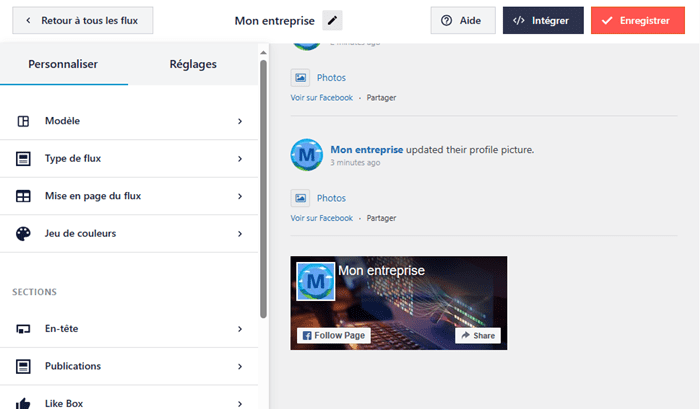 Nous allons voir les quelques options que vous devez personnaliser pour afficher une Like Box attrayante.
Nous allons voir les quelques options que vous devez personnaliser pour afficher une Like Box attrayante.
Sélectionner un modèle de la boîte J’aime Facebook
Développez la section « Modèle » de Smash Balloon dans les paramètres. Sur l’interface suivante, vous avez la possibilité de changer le modèle de la box Like sélectionnée par défaut. Pour cela, cliquez sur le bouton « Changer ».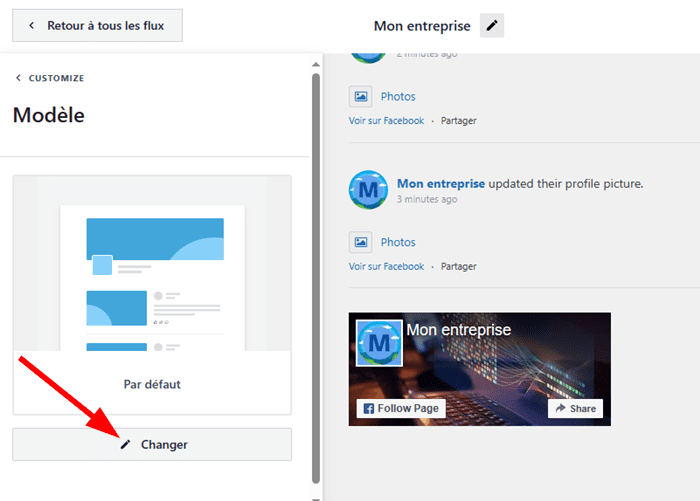 Voici les différents modèles de box Like Facebook inclus dans la version gratuite de l’extension. Si vous avez effectué des configurations spécifiques auparavant, elles seront automatiquement perdues si vous changez de modèle.
Voici les différents modèles de box Like Facebook inclus dans la version gratuite de l’extension. Si vous avez effectué des configurations spécifiques auparavant, elles seront automatiquement perdues si vous changez de modèle.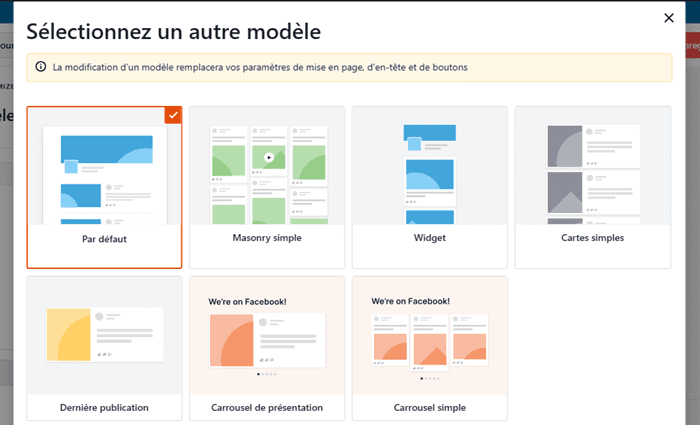
Masquer les publications dans la Like Box Facebook
Par défaut, Smash Balloon affiche non seulement la boîte J’aime, mais aussi une chronologie de publications que vous avez sur votre compte Facebook à partir de plus récentes aux plus anciennes.
Cependant, l’objectif est d’afficher une Like Box. C’est dans ce cadre que vous devez accéder à la section « Mise en page » et vous pouvez masquer les publications pour afficher uniquement la boîte J’aime.
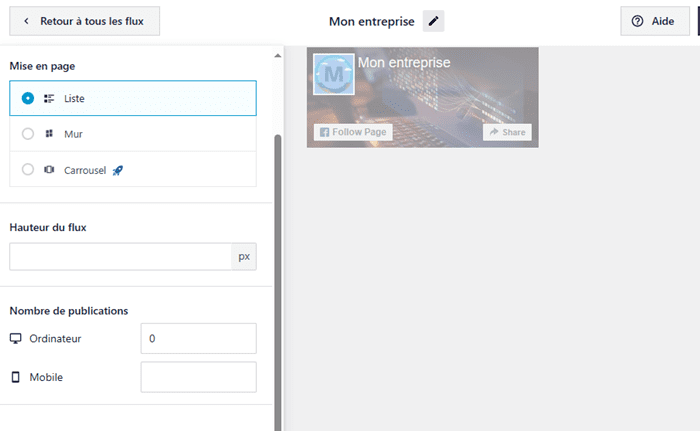 Pour cela, ramenez le nombre de publications pour les appareils mobiles et les ordinateurs à zéro. Depuis cette même section, vous pouvez aussi ajuster la hauteur du flux et le type de mise en page.
Pour cela, ramenez le nombre de publications pour les appareils mobiles et les ordinateurs à zéro. Depuis cette même section, vous pouvez aussi ajuster la hauteur du flux et le type de mise en page.
Enregistrez vos modifications et revenez dans la section précédente pour personnaliser d’autres options.
Modifier le jeu de couleurs
Si le design par défaut de la boîte J’aime ne vous convient pas, vous avez la possibilité de le personnaliser dans la section « Jeu de couleurs ». Vous pouvez hériter les couleurs de votre thème, ou choisir une autre option présente parmi celles qui sont proposées.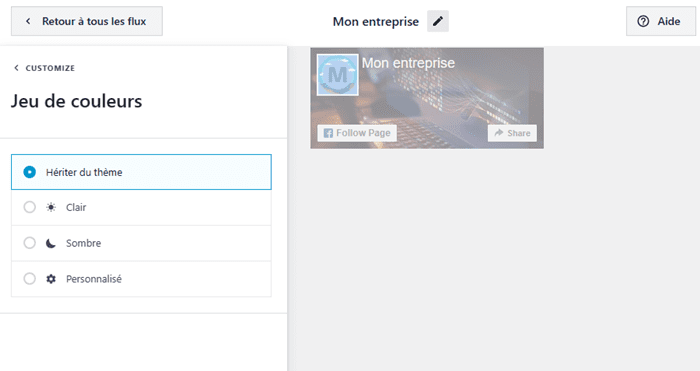
Personnaliser l’en-tête de la boîte J’aime
Développez la section « En-tête ». Sur l’interface suivante, vous pouvez activer ou désactiver l’affichage des éléments de l’en-tête. Vous avez aussi la possibilité de définir le type d’en-tête ou d’en ajuster le design en fonction de vos besoins.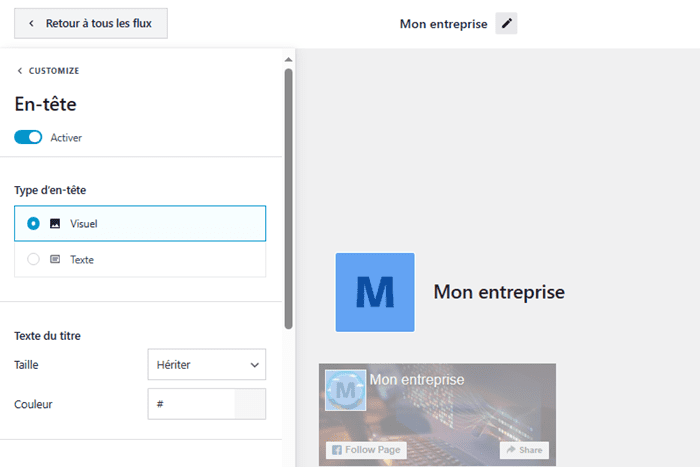 Lorsque vous défilez vers le bas la même interface, vous pouvez personnaliser les différents autres éléments de l’en-tête de votre boîte J’aime. Vous pouvez notamment activer la photo de couverture, afficher l’avatar, l’élément À propos… Faites ce qui vous semble bon pour ressortir une Like Box attrayante.
Lorsque vous défilez vers le bas la même interface, vous pouvez personnaliser les différents autres éléments de l’en-tête de votre boîte J’aime. Vous pouvez notamment activer la photo de couverture, afficher l’avatar, l’élément À propos… Faites ce qui vous semble bon pour ressortir une Like Box attrayante.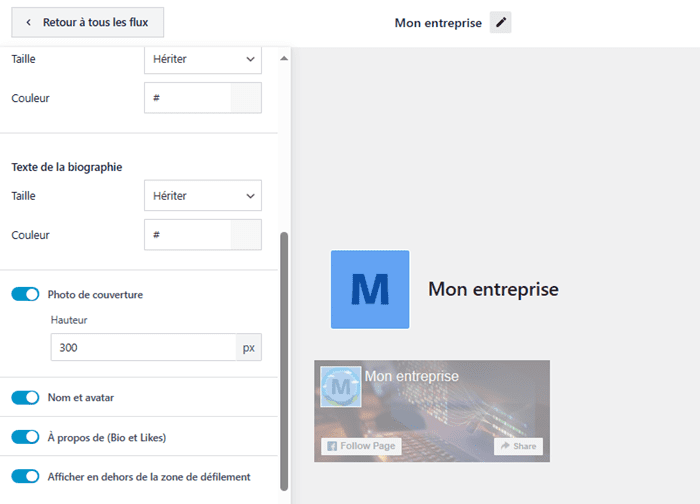
Personnaliser le contenu de la Like Box
Dans les paramètres de Smash Balloon, vous pouvez aussi activer et personnaliser le contenu votre boîte J’aime. Ainsi, développez la section « Like Box » et utilisez le commutateur pour activer/désactiver la boîte J’aime. Vous pouvez aussi aller plus loin et choisir la taille de la boîte, sa position et une photo de couverture…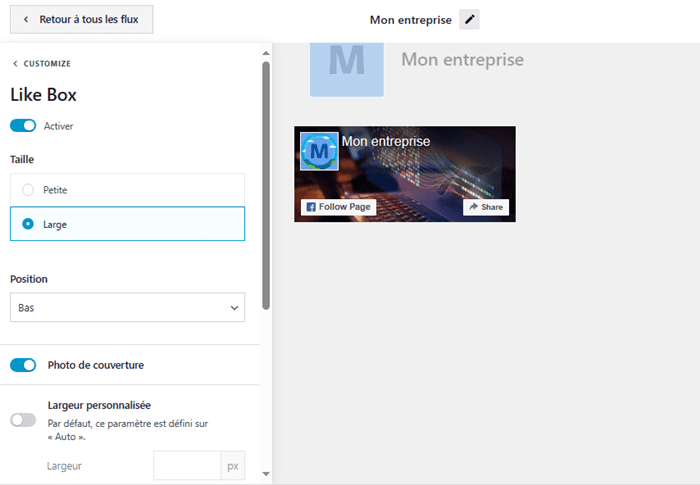 Ensuite, vous pouvez défiler vers le bas pour activer/personnaliser les autres éléments de la Box Like Facebook. Par exemple, vous pouvez ajouter un bouton d’appel à l’action personnalisé…
Ensuite, vous pouvez défiler vers le bas pour activer/personnaliser les autres éléments de la Box Like Facebook. Par exemple, vous pouvez ajouter un bouton d’appel à l’action personnalisé…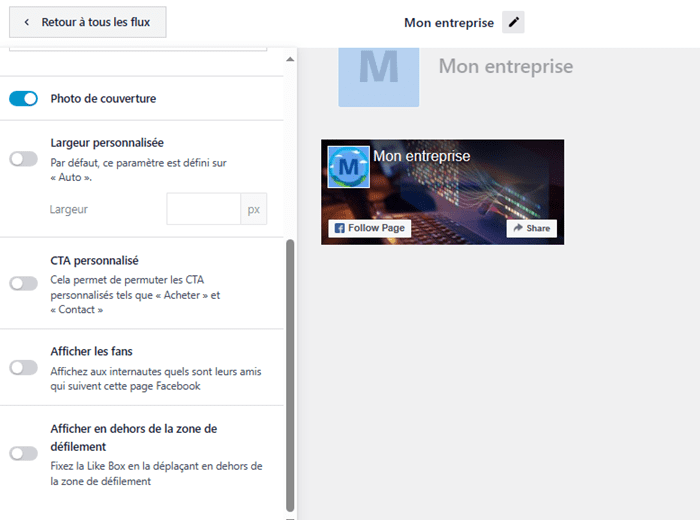
À la recherche de noms de domaine libres ?
Vérifiez la disponibilité de vos domaines en masse avec l'outil de recherche de domaines LWS. Enregistrez vos domaines dès 0,99€ par an. Extension au choix (+400) : .fr .com .net .site .tech .shop .boutique .xyz .fun .eu .be .lu .org .pro .info .online...
Étape 4 : intégrer la Like Box dans votre page/article WordPress
Une fois que vous êtes sur que la Like Box répond à vos attentes, vous devez procéder à son intégration sur une page ou dans un article. Pour cela, cliquez sur le bouton « Intégrer » dans le coin supérieur droit.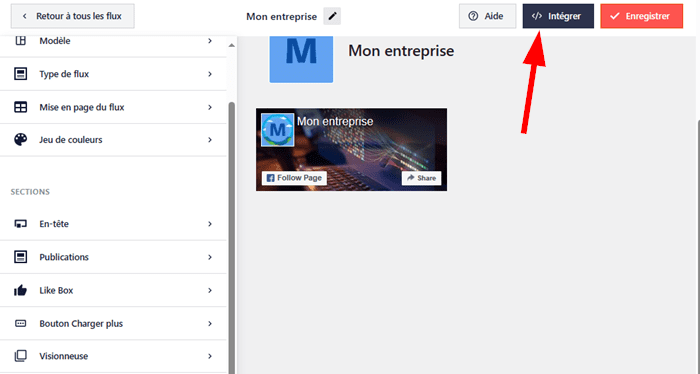 Une fenêtre contextuelle s’affiche sur votre écran. Vous disposez de deux façons d’ajouter la Like Box à votre site WordPress. Vous pouvez notamment utiliser le code court fourni ou la fonctionnalité d’intégration dans la page.
Une fenêtre contextuelle s’affiche sur votre écran. Vous disposez de deux façons d’ajouter la Like Box à votre site WordPress. Vous pouvez notamment utiliser le code court fourni ou la fonctionnalité d’intégration dans la page.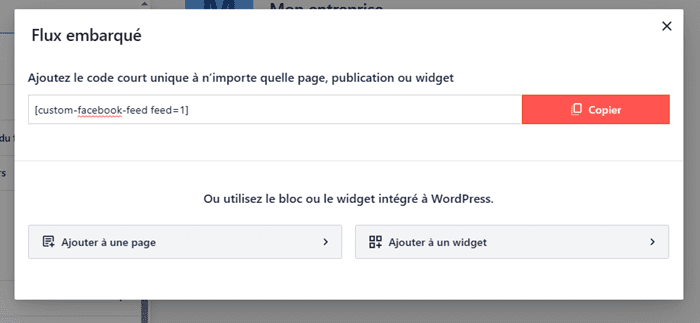 Si vous cliquez sur le bouton « Ajouter à une page », vous devez choisir la page où vous souhaitez afficher la Like Box.
Si vous cliquez sur le bouton « Ajouter à une page », vous devez choisir la page où vous souhaitez afficher la Like Box. 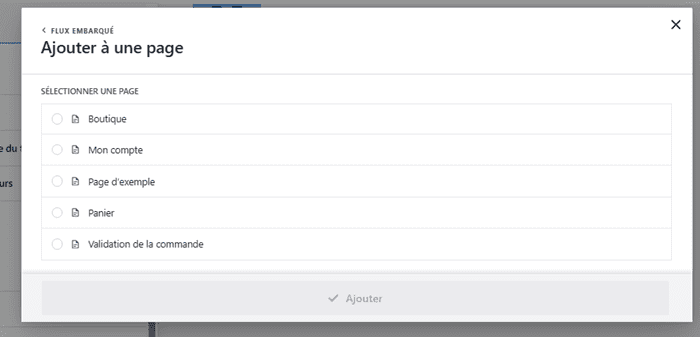 Vous serez redirigé vers l’interface d’édition de contenus. Depuis l’outil d’insertion de blocs, recherchez le bloc « Facebook feed » et cliquez dessus pour l’ajouter à votre page.
Vous serez redirigé vers l’interface d’édition de contenus. Depuis l’outil d’insertion de blocs, recherchez le bloc « Facebook feed » et cliquez dessus pour l’ajouter à votre page.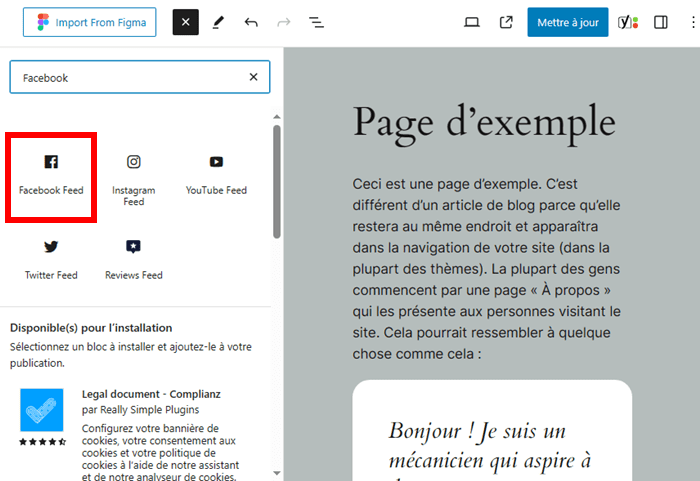 Choisissez ensuite, la boîte J’aime que vous souhaitez afficher sur votre site.
Choisissez ensuite, la boîte J’aime que vous souhaitez afficher sur votre site.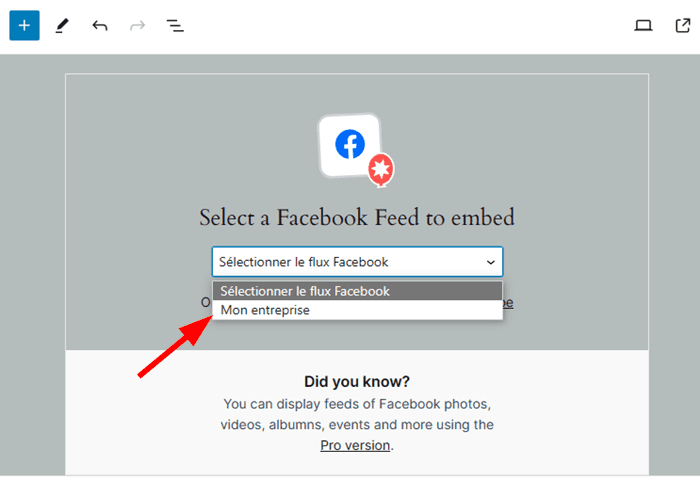 Publiez votre page puis visitez votre site en direct pour vous assurer que la boîte J’aime s’affiche comme prévu.
Publiez votre page puis visitez votre site en direct pour vous assurer que la boîte J’aime s’affiche comme prévu.
Conclusion
L’intégration d’une Like Box Facebook sur votre site WordPress peut transformer la façon dont les visiteurs interagissent avec votre page Facebook, en facilitant l’engagement directement depuis votre site. 😎 En suivant les étapes décrites ci-dessus, vous pouvez non seulement augmenter votre présence en ligne, mais également créer une expérience plus connectée pour vos utilisateurs. 👩👩👧👦 C’est une stratégie simple, mais puissante pour renforcer la synergie entre votre site web et vos activités sur les réseaux sociaux. 🤗 N’oubliez pas de tester différents emplacements et configurations pour voir ce qui fonctionne le mieux pour votre audience et votre design de site. 🛠 Avec ces outils, vous êtes bien équipé pour tirer le meilleur parti de votre interaction numérique.
Si vous avez des questions, des ajouts ou des suggestions sur la façon d’ajouter une Like Box / Fan Box Facebook sur WordPress, écrivez-nous dans la partie prévue pour les commentaires.


 32mn de lecture
32mn de lecture






Commentaires (0)